Reverta para as atualizações anteriores do Windows para resolver os problemas da impressora
- Se você está tentando fazer um trabalho de impressão, mas o processo falha no meio do caminho, é possível que sua conexão tenha sido interrompida.
- Também pode significar que uma atualização trouxe alterações que interferem na impressão normal.
- Sempre verifique se sua conexão com a Internet está estável nesses casos e tente reverter para uma atualização anterior para corrigir o problema.
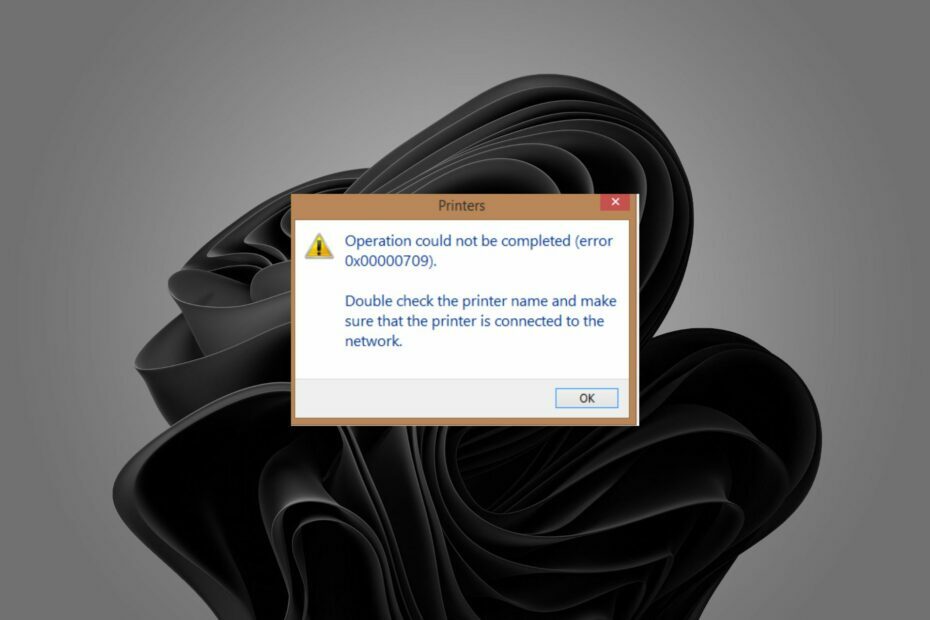
xINSTALE CLICANDO NO ARQUIVO PARA DOWNLOAD
- Baixar DriverFix (arquivo de download verificado).
- Clique Inicia escaneamento para encontrar todos os drivers problemáticos.
- Clique Atualizar Drivers para obter novas versões e evitar mau funcionamento do sistema.
- DriverFix foi baixado por 0 leitores deste mês.
Usar uma impressora no seu Windows 11 pode apresentar o erro A operação não pôde ser concluída (erro 0x00000709), especialmente se você fez recentemente algumas atualizações do Windows.
Normalmente, pode ser apenas uma questão do impressora não está conectada à rede, mas às vezes, está além de um problema de conexão. Vamos agora dar uma olhada mais de perto no que esse erro significa e como contorná-lo.
O que significa a operação da impressora não pôde ser concluída?
Esse erro comum pode ocorrer ao imprimir um documento, mas não significa necessariamente que sua impressora está quebrada. Você também pode obter o a operação de compartilhamento da impressora não pôde ser concluída (erro 0x00000709) mensagem quando você tenta compartilhar sua impressora na rede.
Existem muitas razões pelas quais o A operação da impressora não pôde ser concluída mensagem pode aparecer em sua tela, e aqui estão algumas delas:
- Configurações padrão – Se você permitir que o Windows gerencie a impressora a ser usada, em alguns casos, ele poderá selecionar a impressora errada como padrão. Outras vezes, o impressora padrão continua mudando.
- Atualização problemática do Windows – Alguns usuários relataram que esse erro apareceu logo após uma atualização recente do Windows. Às vezes, essas atualizações alteram suas configurações padrão.
- Configurações de registro incorretas - Se seu registro está corrompido ou tem entradas ausentes, isso pode causar esse erro. Além disso, se você teve uma infecção por vírus recentemente, pode ter feito algumas alterações no seu Registro, causando esse erro.
- Drivers com defeito – Seus drivers desempenham um papel importante no bom funcionamento de sua impressora, portanto, mantenha-os sempre atualizados.
Como faço para corrigir 0x00000709?
Verifique o seguinte antes de prosseguir para as soluções ligeiramente técnicas:
- Verifique se O Windows tem problemas para se conectar à impressora.
- Feche todos os outros aplicativos antes de imprimir para certifique-se de que seu computador tenha memória suficiente.
- Mude para outra porta USB no seu computador caso outros As portas USB estão danificadas.
- Verifique se sua impressora está conectada a um PC com uma conexão ativa com a Internet.
- Verifique se a bandeja de papel está carregada corretamente e se há papel suficiente para impressão.
- Tente executar o Varredura SFC.
- Reinicie a impressora desligando-a por 30 segundos e ligue-a novamente.
1. Execute a solução de problemas da impressora
- Acerte o janelas tecla e clique em Configurações.

- Selecione Sistema no painel esquerdo e clique em solucionar problemas à direita.

- Clique em Outros solucionadores de problemas.

- Encontre o Imprimir solucionador de problemas e clique no botão Correr botão ao lado dele.
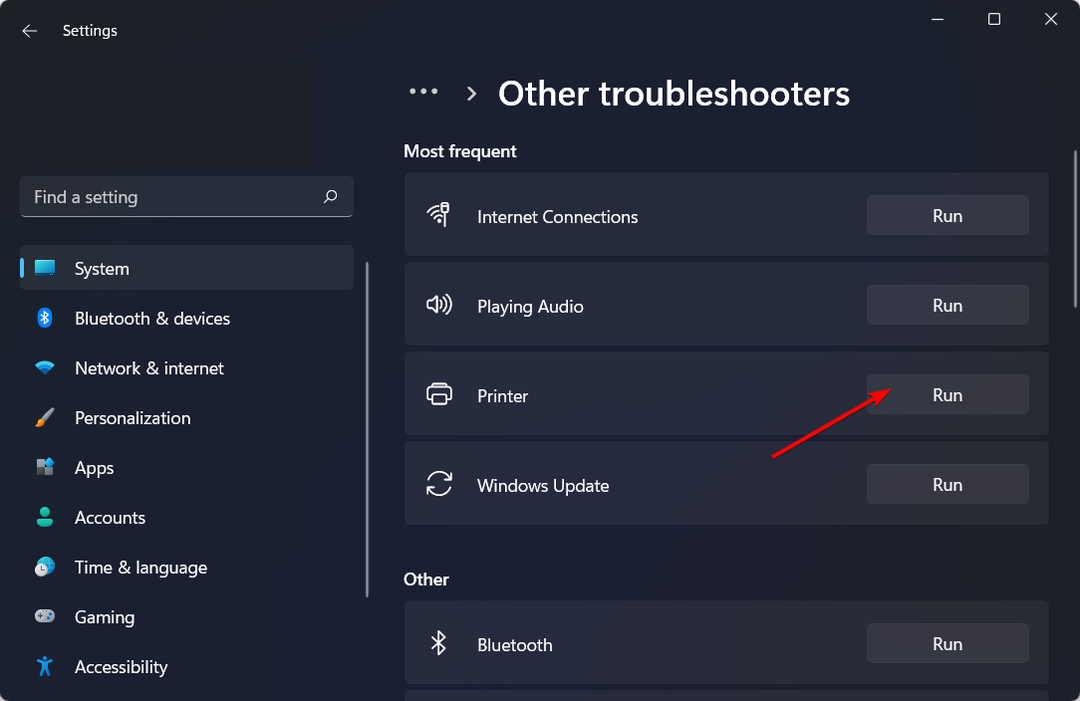
2. Reinicie o serviço Spooler de impressão
- Acerte o janelas + R chaves para abrir o Correr comando.
- Tipo services.msc na caixa de diálogo e clique Digitar.

- Localize o Spooler de impressão serviço, clique com o botão direito sobre ele e selecione Parar.

- Clique com o botão direito do mouse novamente e selecione Começar.

3. Atualize os drivers da impressora
- Acerte o janelas Tipo de chave Gerenciador de Dispositivos na barra de pesquisa e clique em Abrir.

- Navegar para Filas de impressão, localize sua impressora, clique nela com o botão direito do mouse e selecione Atualizar driver.

- Selecione Pesquise automaticamente por drivers atualizados.

- O Windows encontrará o driver mais adequado e recomendará que você o instale.
A instalação manual do driver requer algum conhecimento de informática e know-how. Não é difícil, mas não tão fácil quanto usar uma ferramenta de software.
DriverFix é um software atualizador de driver que verifica seu computador e detecta todos os drivers ausentes ou desatualizados. Isso torna o processo muito mais simples e fácil para quem não quer passar por várias etapas.
⇒ Obter DriverFix
4. Desative o gerenciamento automático da impressora
- Acerte o janelas tecla e clique em Configurações.

- Clique em Bluetooth e dispositivos, então selecione Impressoras e scanners.

- Role para baixo até Preferências da impressora e desligue o Permitir que o Windows gerencie minha impressora padrão opção.

5. Definir a impressora padrão
- Acerte o janelas + R chaves para abrir o Correr comando.
- Tipo regedit na caixa de diálogo e clique Digitar para abrir o Editor do Registro.

- Navegue até o seguinte local:
Computador\HKEY_CURRENT_USER\Software\Microsoft\Windows NT\CurrentVersion\Windows - Localizar LegacyDefaultPrinterMode, clique duas vezes nele e, em dados de valor, digitar 1.
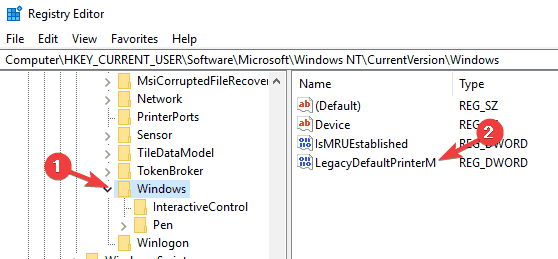
Lembrar de crie um backup do seu registro estar no lado seguro caso algo dê errado ao modificar o Registro.
- 0x00000040 Erro da impressora: como corrigi-lo no Windows 10 e 11
- Código de erro 0x000000C1: não é possível instalar a impressora [3 correções]
6. Desinstalar atualizações recentes do Windows
- Acerte o janelas tecla e selecione Configurações.

- Clique em atualização do Windows e selecione Atualizar histórico no painel direito.

- Role para baixo e abaixo Configurações relacionadas, Clique em Desinstalar atualizações.

- Isso o levará às atualizações instaladas mais recentes.
- Selecione a atualização mais importante e clique em Desinstalar.

- Reinicie o seu PC e verifique se o problema persiste.
E é assim que se resolve o A operação da impressora não pôde ser concluída erro. Você também pode se deparar com outro problema relacionado à impressora em que o a impressora não está imprimindo no tamanho real. Em caso afirmativo, sinta-se à vontade para conferir nosso artigo detalhado sobre como lidar com esse problema.
Deixe-nos quaisquer pensamentos adicionais sobre este tópico na seção de comentários.
Ainda tendo problemas? Corrija-os com esta ferramenta:
PATROCINADAS
Alguns problemas relacionados ao driver podem ser resolvidos mais rapidamente usando uma ferramenta dedicada. Se você ainda está tendo problemas com seus drivers, basta baixar DriverFix e coloque-o em funcionamento com alguns cliques. Depois disso, deixe-o assumir o controle e corrija todos os seus erros rapidamente!


